


Web集客に特化したWordPressテーマ「Emanon(エマノン)」

フル/レスポンシブAMP(アンプ)のWordPressテーマはどう?

WordPressでオウンドメディアやwebマガジン、Blogなどを作るときに大切なタイトルとキャッチフレーズ(説明文)の設定方法になります。
SEOとしては、タイトルとキャッチフレーズを合わせてTitleタグになります。
キャッチフレーズはDescriptionsタグではありません。
(テーマによってはDescriptionsタグになることもあります)
検索した結果として表示され、一番はじめにカスタマーの目に付くものなのでとても重要な設定項目です。
あとからいつでも変更することができるので、何度も検証しながら調整していくことになります。
赤枠内の[ 設定 > 一般 ]を選択してクリックします。
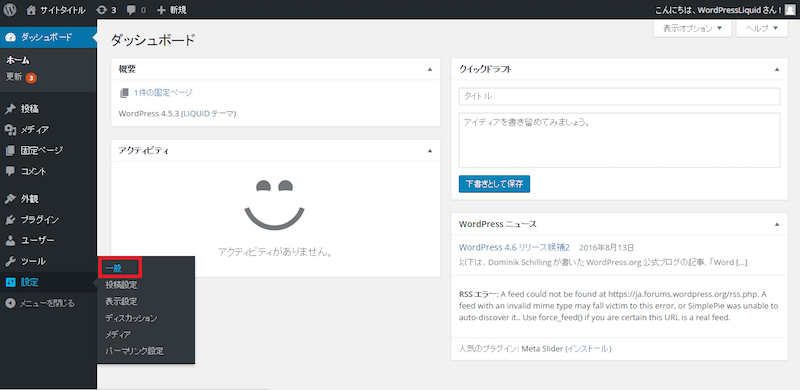
一般設定画面が表示されます。
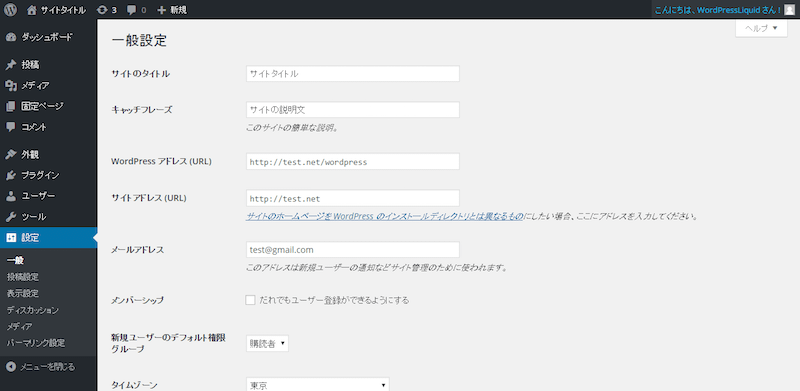
一般設定画面ではタイトルとキャッチフレーズ以外にもブログのURLやWordPressからの連絡先メールアドレス、日付や時刻のフォーマットなどを設定することができます。
赤枠内の「サイトのタイトル」「キャッチフレーズ」に任意の内容を設定します。
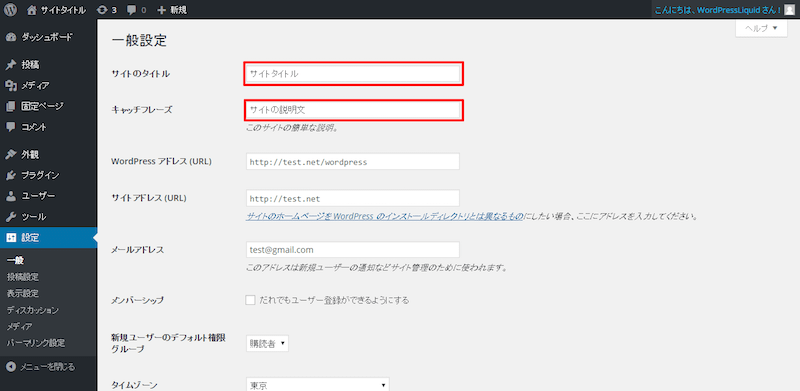
今回は以下のように変更して設定してみます。
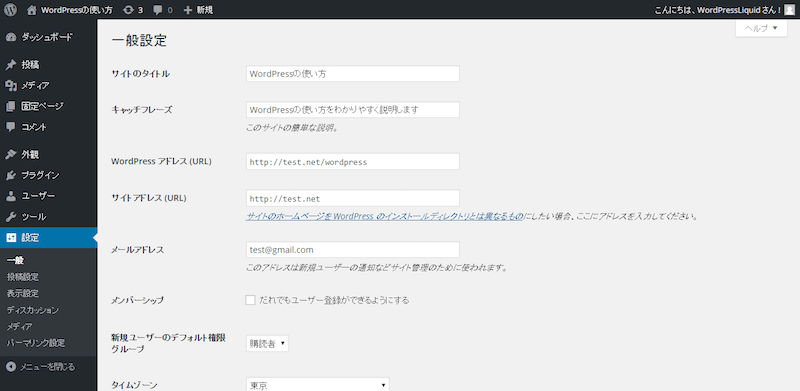
変更が終わったら設定画面の一番下の「変更を保存」ボタンをクリックして変更内容を更新します。
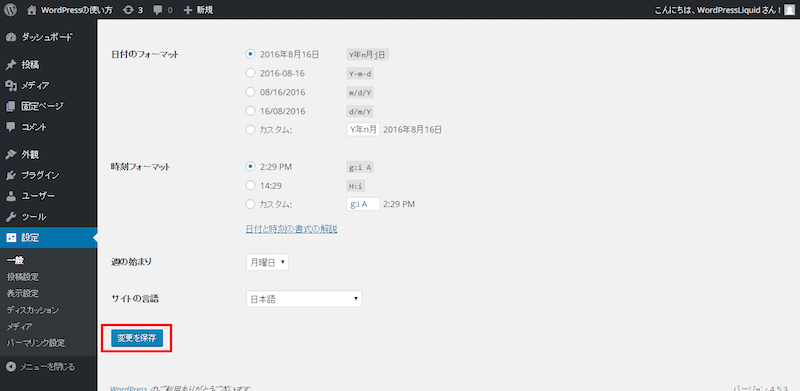
設定内容が正常に更新できると「設定を保存しました」と表示されます。
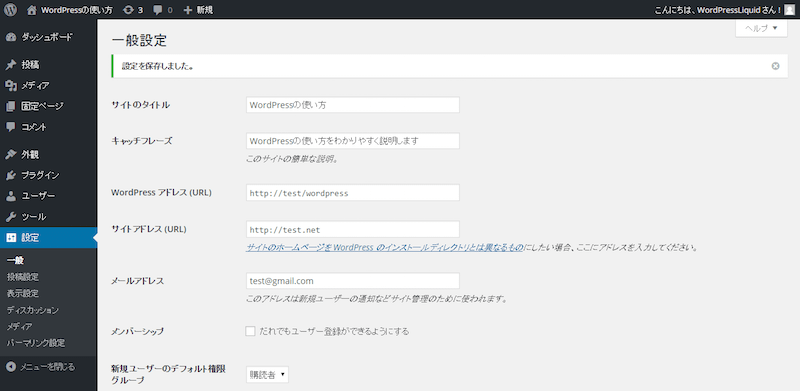
設定した内容をブログの画面表示で確認します。
赤枠内を確認すると設定内容が更新されていることが分かります。
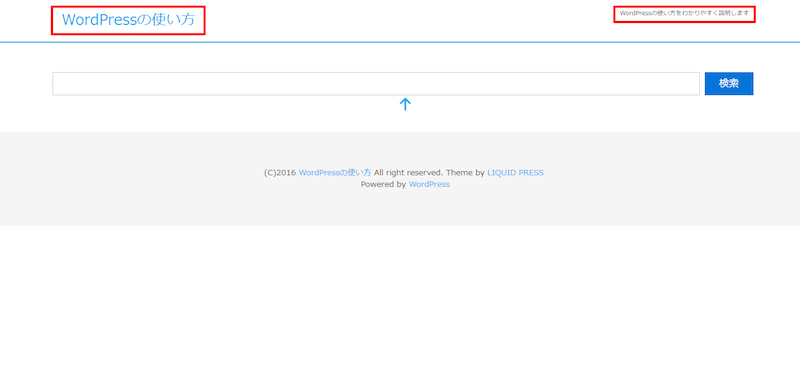
ブログで画面に表示されている内容だけでなく実際にHTMLのタグとして設定されている内容を確認してみるとtitleタグが以下のように「タイトル」と「キャッチフレーズ」の組み合わせになっていることが確認できました。
[text]<title>WordPressの使い方 – WordPressの使い方をわかりやすく説明します</title>[/text]
【準備編1】WordPressの使い方:レンタルサーバー・ドメイン・データーベースの登録、設定
【準備編2】WordPressの使い方:インストール手順
【初期設定1】WordPressの使い方:管理画面へのログインとダッシュボード、ブログの表示確認
[howtowpad1]